1. 虚拟机安装CentOS7
下载
安装
新建虚拟机
典型(推荐)
稍后安装操作系统
Linux CentOS7 64位
修改安装路径
指定磁盘容量
自定义硬件,点击新CD/DVD->使用ISO映像文件,选择下载好的CentOS7映像文件
开启虚拟机
install CentOS 7
选择中文
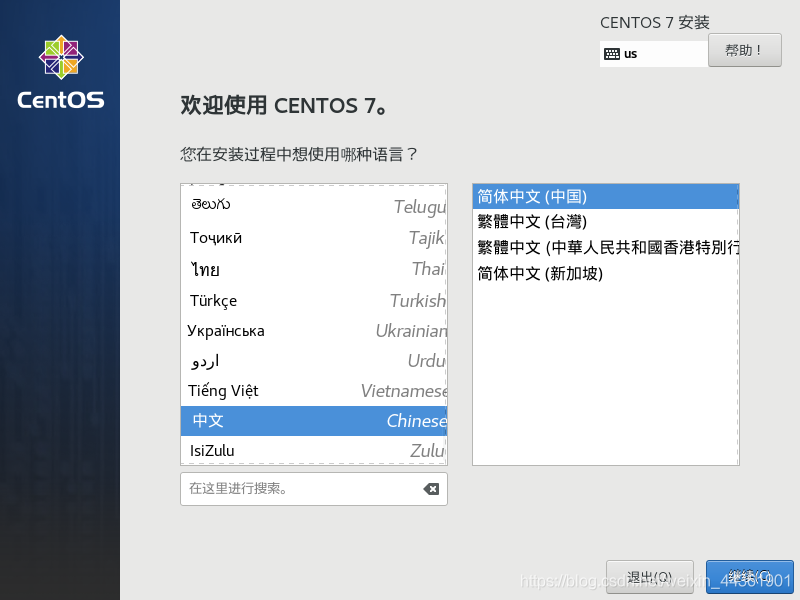
点击网络和主机名,打开网络连接
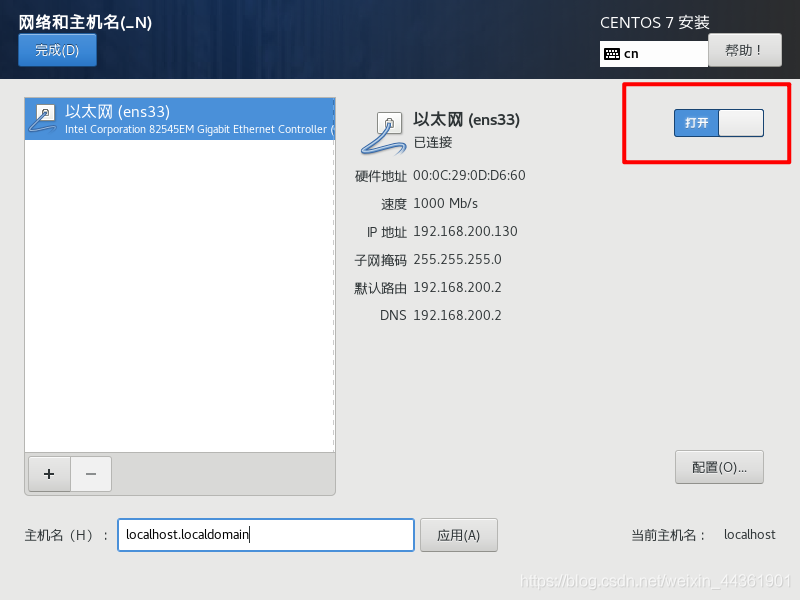
点击软件选择,选择GNOME桌面
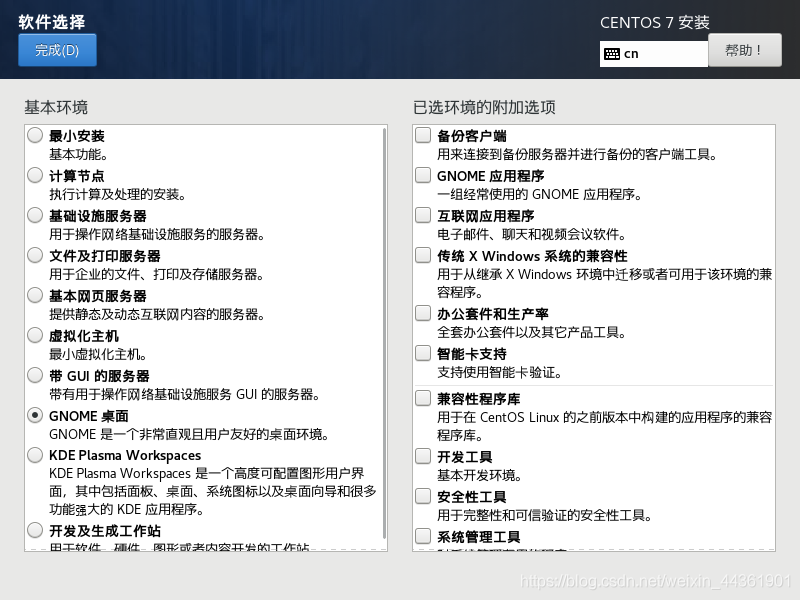
点击开始安装,设置root密码和创建新用户。
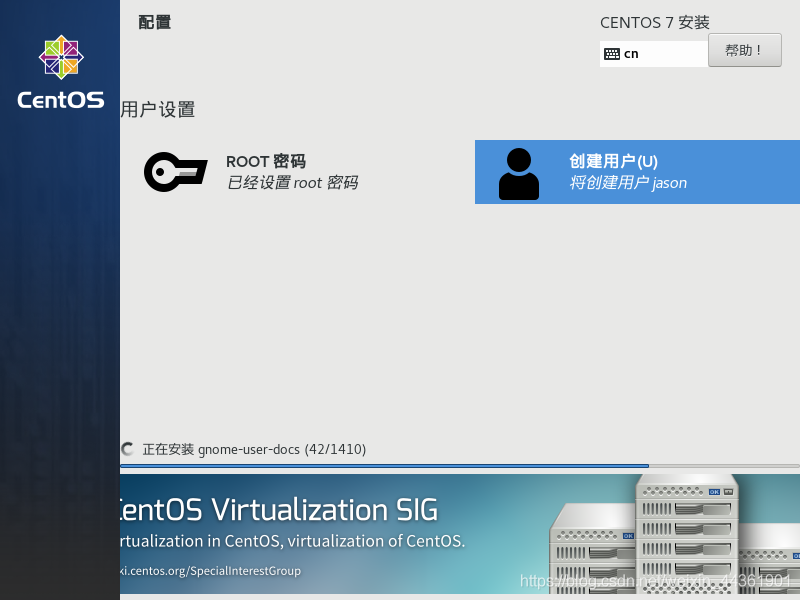
使用xshell连接CentOS
xshell6下载地址
登录系统,输入ip add查看ip 地址
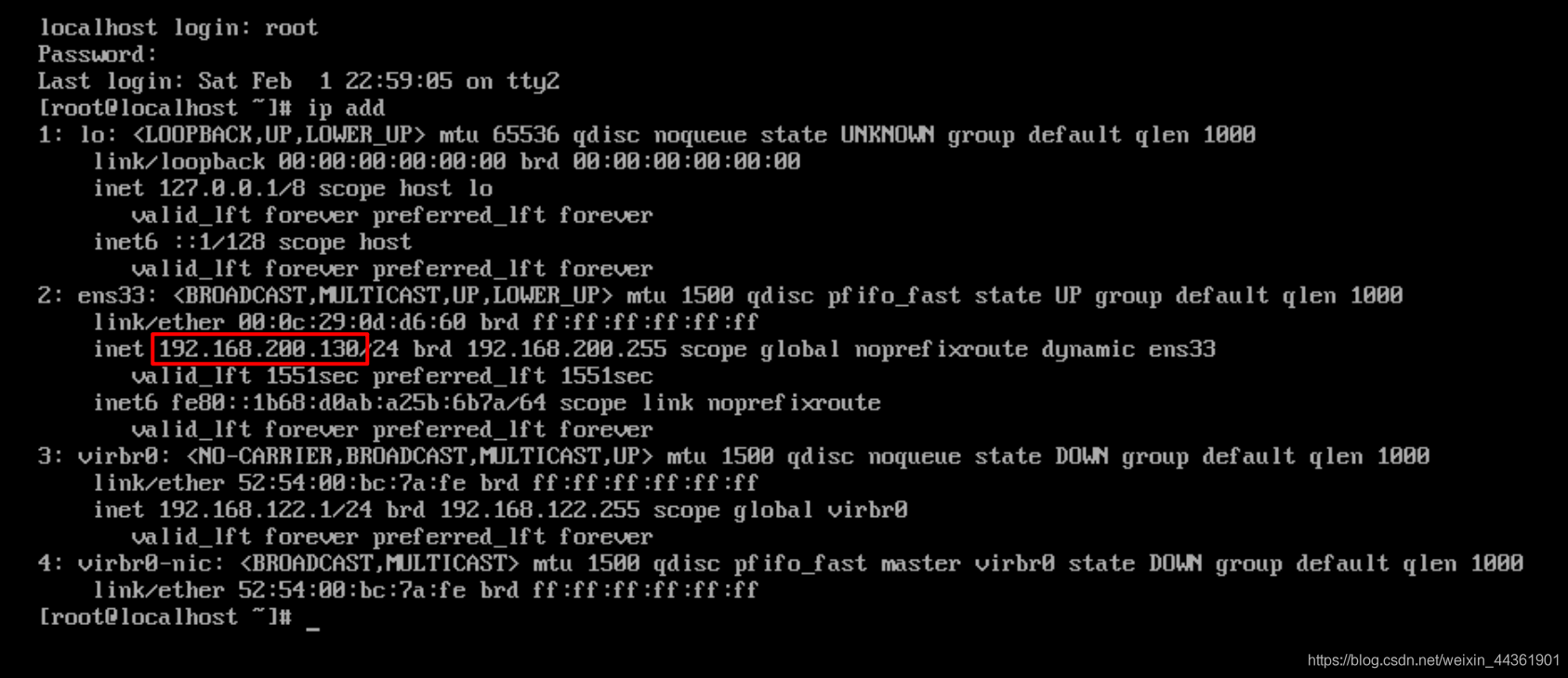
在xshell控制台输入ssh root@192.168.200.130,这里的ip地址就是刚刚查到的ip。
接下来会弹窗提示输入root账号密码,密码正确则连接成功。
2. 安装jdk1.8
卸载OpenJDK
linux上一般会安装OpenJDK但是OpenJDK代码不完整,只包含最精简的jdk,为了避免以后项目运行出现问题,需要将其卸载,安装Oracle提供的jdk。
输入java -version查看安装的java版本
[root@localhost ~]# java -version
openjdk version "1.8.0_222-ea"
OpenJDK Runtime Environment (build 1.8.0_222-ea-b03)
OpenJDK 64-Bit Server VM (build 25.222-b03, mixed mode)
输入rpm -qa | grep java查询java套件
[root@localhost ~]# rpm -qa | grep java
java-1.8.0-openjdk-headless-1.8.0.22








 最低0.47元/天 解锁文章
最低0.47元/天 解锁文章















 1517
1517











 被折叠的 条评论
为什么被折叠?
被折叠的 条评论
为什么被折叠?








